1.搭建Hadoop实验平台
节点功能规划
操作系统:CentOS7.2(1511)
Java JDK版本:jdk-8u65-linux-x64.tar.gz
Hadoop版本:hadoop-2.8.3.tar.gz
下载地址:
链接:https://pan.baidu.com/s/1iQfjO-d2ojA6mAeOOKb6CA
提取码:l0qp
| node1 | node2 | node3 |
|---|---|---|
| NameNode | ResourceManage | |
| DataNode | DataNode | DataNode |
| NodeManager | NodeManager | NodeManager |
| HistoryServer | SecondaryNameNode |
配置主机IP地址和主机名称
三始主机分别命名为:node1,node2,node3,IP地址和主机名称对应关系如下:
| 序号 | 主机名 | IP地址 | 备注 |
|---|---|---|---|
| 1 | node1 | 192.168.100.11 | 主节点 |
| 2 | node2 | 192.168.100.12 | 从节点 |
| 3 | node3 | 192.168.100.13 | 从节点 |
修改主机名
在三个节点上分别执行修改主机名的命令:
node1:
[root@localhost ~]# hostnamectl set-hostname node1
node2:
[root@localhost ~]# hostnamectl set-hostname node2
node3:
[root@localhost ~]# hostnamectl set-hostname node3
按ctrl+d快捷键或输入exit,退出终端,重新登录后,查看主机名,如下图所示:

修改IP地址
以node1节点为例,在三个节点执行修改IP地址的操作(注意网卡名称因机器的不同可能不一样,例如,node1的网卡名为:eno16777736):
[root@node1 ~]# vi /etc/sysconfig/network-scripts/ifcfg-eno16777736
将node1,node2,node3节点的IP地址分别设置为:192.168.100.11,192.168.100.12,192.168.100.13
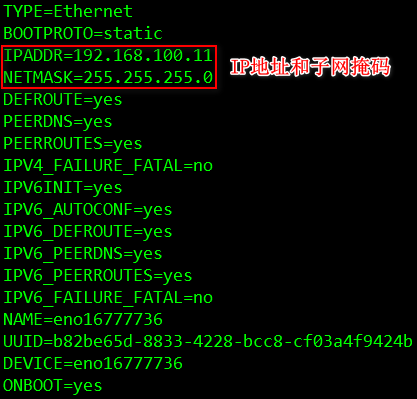
修改主机映射
在三个节点分别执行如下操作,添加主机名和IP地址的映射关系:
[root@node1 ~]# vi /etc/hosts

配置节点主机之间的免密登录
生成本节点公钥
在node1,node2,node3三个节点上分别执行生成密钥的命令(遇到选择项,直接按回国键Enter):
[root@node1 ~]# ssh-keygen
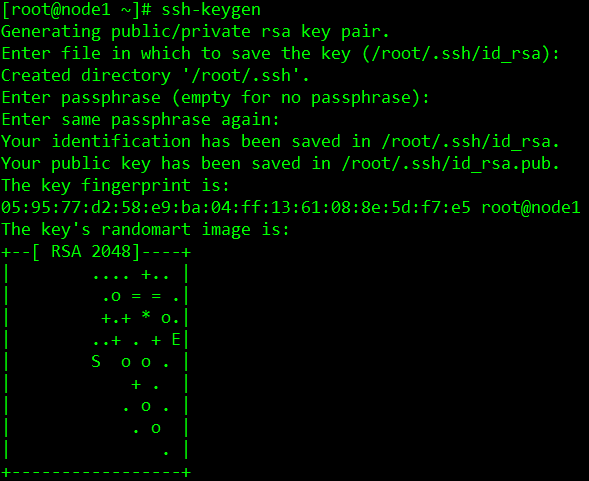
进入.ssh目录,查看生成的公钥:
[root@node1 ~]# cd ~/.ssh/
[root@node1 .ssh]# ls
id_rsa id_rsa.pub
拷贝公钥
将生成的公钥拷贝至节点(包括自身节点):
node1节点:
[root@node1 .ssh]# ssh-copy-id -i id_rsa.pub root@node1
The authenticity of host 'node1 (192.168.100.11)' can't be established.
ECDSA key fingerprint is e1:6c:f3:7f:be:79:dc:87:15:97:51:4d:e5:b4:56:78.
Are you sure you want to continue connecting (yes/no)? yes
/usr/bin/ssh-copy-id: INFO: attempting to log in with the new key(s), to filter out any that are already installed
/usr/bin/ssh-copy-id: INFO: 1 key(s) remain to be installed -- if you are prompted now it is to install the new keys
root@node1's password:
Number of key(s) added: 1
Now try logging into the machine, with: "ssh 'root@node1'"
and check to make sure that only the key(s) you wanted were added.
[root@node1 .ssh]# ssh-copy-id -i id_rsa.pub root@node2
The authenticity of host 'node2 (192.168.100.12)' can't be established.
ECDSA key fingerprint is e1:6c:f3:7f:be:79:dc:87:15:97:51:4d:e5:b4:56:78.
Are you sure you want to continue connecting (yes/no)? yes
/usr/bin/ssh-copy-id: INFO: attempting to log in with the new key(s), to filter out any that are already installed
/usr/bin/ssh-copy-id: INFO: 1 key(s) remain to be installed -- if you are prompted now it is to install the new keys
root@node2's password:
Number of key(s) added: 1
Now try logging into the machine, with: "ssh 'root@node2'"
and check to make sure that only the key(s) you wanted were added.
[root@node1 .ssh]# ssh-copy-id -i id_rsa.pub root@node3
The authenticity of host 'node3 (192.168.100.13)' can't be established.
ECDSA key fingerprint is e1:6c:f3:7f:be:79:dc:87:15:97:51:4d:e5:b4:56:78.
Are you sure you want to continue connecting (yes/no)? yes
/usr/bin/ssh-copy-id: INFO: attempting to log in with the new key(s), to filter out any that are already installed
/usr/bin/ssh-copy-id: INFO: 1 key(s) remain to be installed -- if you are prompted now it is to install the new keys
root@node3's password:
Number of key(s) added: 1
Now try logging into the machine, with: "ssh 'root@node3'"
and check to make sure that only the key(s) you wanted were added.
node2节点:
[root@node2 .ssh]# ssh-copy-id -i id_rsa.pub root@node1
The authenticity of host 'node1 (192.168.100.11)' can't be established.
ECDSA key fingerprint is e1:6c:f3:7f:be:79:dc:87:15:97:51:4d:e5:b4:56:78.
Are you sure you want to continue connecting (yes/no)? yes
/usr/bin/ssh-copy-id: INFO: attempting to log in with the new key(s), to filter out any that are already installed
/usr/bin/ssh-copy-id: INFO: 1 key(s) remain to be installed -- if you are prompted now it is to install the new keys
root@node1's password:
Number of key(s) added: 1
Now try logging into the machine, with: "ssh 'root@node1'"
and check to make sure that only the key(s) you wanted were added.
[root@node2 .ssh]# ssh-copy-id -i id_rsa.pub root@node2
The authenticity of host 'node2 (192.168.100.12)' can't be established.
ECDSA key fingerprint is e1:6c:f3:7f:be:79:dc:87:15:97:51:4d:e5:b4:56:78.
Are you sure you want to continue connecting (yes/no)? yes
/usr/bin/ssh-copy-id: INFO: attempting to log in with the new key(s), to filter out any that are already installed
/usr/bin/ssh-copy-id: INFO: 1 key(s) remain to be installed -- if you are prompted now it is to install the new keys
root@node2's password:
Number of key(s) added: 1
Now try logging into the machine, with: "ssh 'root@node2'"
and check to make sure that only the key(s) you wanted were added.
[root@node2 .ssh]# ssh-copy-id -i id_rsa.pub root@node3
The authenticity of host 'node3 (192.168.100.13)' can't be established.
ECDSA key fingerprint is e1:6c:f3:7f:be:79:dc:87:15:97:51:4d:e5:b4:56:78.
Are you sure you want to continue connecting (yes/no)? yes
/usr/bin/ssh-copy-id: INFO: attempting to log in with the new key(s), to filter out any that are already installed
/usr/bin/ssh-copy-id: INFO: 1 key(s) remain to be installed -- if you are prompted now it is to install the new keys
root@node3's password:
Number of key(s) added: 1
Now try logging into the machine, with: "ssh 'root@node3'"
and check to make sure that only the key(s) you wanted were added.
node3节点:
[root@node3 .ssh]# ssh-copy-id -i id_rsa.pub root@node1
The authenticity of host 'node1 (192.168.100.11)' can't be established.
ECDSA key fingerprint is e1:6c:f3:7f:be:79:dc:87:15:97:51:4d:e5:b4:56:78.
Are you sure you want to continue connecting (yes/no)? yes
/usr/bin/ssh-copy-id: INFO: attempting to log in with the new key(s), to filter out any that are already installed
/usr/bin/ssh-copy-id: INFO: 1 key(s) remain to be installed -- if you are prompted now it is to install the new keys
root@node1's password:
Number of key(s) added: 1
Now try logging into the machine, with: "ssh 'root@node1'"
and check to make sure that only the key(s) you wanted were added.
[root@node3 .ssh]# ssh-copy-id -i id_rsa.pub root@node2
The authenticity of host 'node2 (192.168.100.12)' can't be established.
ECDSA key fingerprint is e1:6c:f3:7f:be:79:dc:87:15:97:51:4d:e5:b4:56:78.
Are you sure you want to continue connecting (yes/no)? yes
/usr/bin/ssh-copy-id: INFO: attempting to log in with the new key(s), to filter out any that are already installed
/usr/bin/ssh-copy-id: INFO: 1 key(s) remain to be installed -- if you are prompted now it is to install the new keys
root@node2's password:
Number of key(s) added: 1
Now try logging into the machine, with: "ssh 'root@node2'"
and check to make sure that only the key(s) you wanted were added.
[root@node3 .ssh]# ssh-copy-id -i id_rsa.pub root@node3
The authenticity of host 'node3 (192.168.100.13)' can't be established.
ECDSA key fingerprint is e1:6c:f3:7f:be:79:dc:87:15:97:51:4d:e5:b4:56:78.
Are you sure you want to continue connecting (yes/no)? yes
/usr/bin/ssh-copy-id: INFO: attempting to log in with the new key(s), to filter out any that are already installed
/usr/bin/ssh-copy-id: INFO: 1 key(s) remain to be installed -- if you are prompted now it is to install the new keys
root@node3's password:
Number of key(s) added: 1
Now try logging into the machine, with: "ssh 'root@node3'"
and check to make sure that only the key(s) you wanted were added.
测试免密登录
在三个节点上分别执行命令,访问相关节点(含自身节点),如果不需要输入密码进行身份验证,则表示成功(以node3节点上的操作为例):
[root@node3 .ssh]# ssh node1
Last login: Thu Jan 21 11:32:29 2021 from 192.168.100.1
[root@node1 ~]# exit
logout
Connection to node1 closed.
[root@node3 .ssh]# ssh node2
Last login: Thu Jan 21 16:01:47 2021 from node1
[root@node2 ~]# exit
logout
Connection to node2 closed.
[root@node3 .ssh]# ssh node3
Last login: Thu Jan 21 16:01:59 2021 from node1
[root@node3 ~]# exit
logout
Connection to node3 closed.
关闭防火墙
三个节点都要执行:
[root@node1 .ssh]# systemctl stop firewalld
[root@node1 .ssh]# systemctl disable firewalld
Removed symlink /etc/systemd/system/dbus-org.fedoraproject.FirewallD1.service.
Removed symlink /etc/systemd/system/basic.target.wants/firewalld.service.
设置Selinux
三个节点都要设置selinux为disabled:
[root@node1 ~]# vi /etc/selinux/config
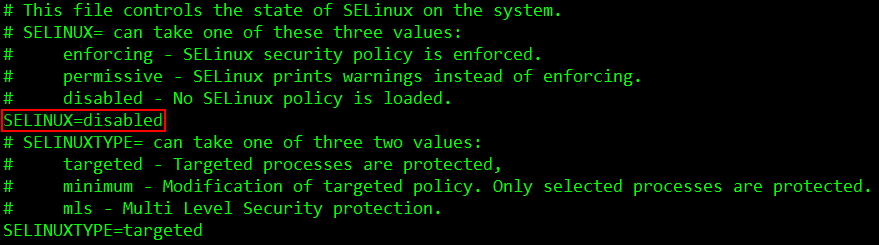
将selinux设置为disabled后,需要重启机器生效,也可以执行如下命令,将selinux设置为permissive(同样也要在三个节点操作):
[root@node1 ~]# setenforce 0
[root@node1 ~]# getenforce
Permissive
配置Java环境
在node1节点下创建目录/opt/jdk,将jdk包上传至此目录:
[root@node1 ~]# mkdir -p /opt/jdk
[root@node1 ~]# cd /opt/jdk
[root@node1 jdk]# ls
jdk-8u65-linux-x64.tar.gz
解压缩jdk-8u65-linux-x64.tar.gz至当前目录,完成后删除压缩包:
[root@node1 jdk]# tar zxvf jdk-8u65-linux-x64.tar.gz
[root@node1 jdk]# rm -f jdk-8u65-linux-x64.tar.gz
修改/etc/profile文件,添加Java环境配置信息:
[root@node1 jdk]# vi /etc/profile
#Java Start
export JAVA_HOME=/opt/jdk/jdk1.8.0_65
export PATH=$PATH:${JAVA_HOME}/bin
export CLASSPATH=.:${JAVA_HOME}/jre/lib/rt.jar:${JAVA_HOME}/lib/dt.jar:${JAVA_HOME}/lib/tools.jar
#Java End
使用Java环境配置信息生效:
[root@node1 jdk]# source /etc/profile
[root@node1 jdk]# java -version
java version "1.8.0_65"
Java(TM) SE Runtime Environment (build 1.8.0_65-b17)
Java HotSpot(TM) 64-Bit Server VM (build 25.65-b01, mixed mode)
配置Hadoop环境
在node1节点下创建目录/opt/hadoop,将hadoop包上传至此目录:
[root@node1 ~]# mkdir -p /opt/hadoop
[root@node1 ~]# cd /opt/hadoop/
[root@node1 hadoop]# ls
hadoop-2.8.3.tar.gz
解压缩hadoop-2.8.3.tar.gz至当前目录,完成后删除压缩包:
[root@node1 hadoop]# tar zxvf hadoop-2.8.3.tar.gz
[root@node1 hadoop]# rm -f hadoop-2.8.3.tar.gz
添加Java环境信息
依次修改etc目录下 hadoop-env.sh、mapred-env.sh、yarn-env.sh文件中的JDK路径,将其分别指向/opt/jdk/jdk1.8.0_65/,注意在编辑配置文件时,先把# export前的符号”#“去掉:
[root@node1 ~]# cd /opt/hadoop/hadoop-2.8.3/etc/hadoop/
[root@node1 hadoop]# vi hadoop-env.sh
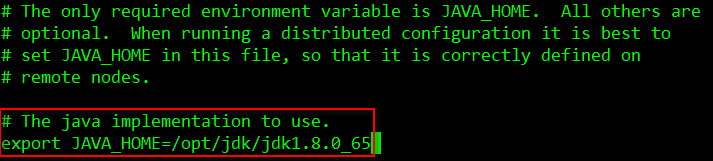
[root@node1 hadoop]# vi mapred-env.sh
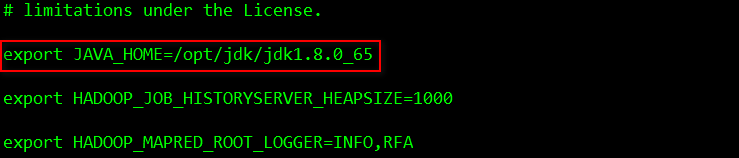
[root@node1 hadoop]# vi yarn-env.sh
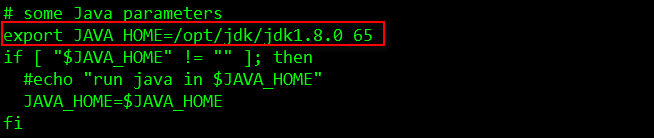
配置core-site.xml
在三个节点上分别创建hadoop临时目录/opt/datas/tmp:
[root@node1 ~]# mkdir -p /opt/datas/tmp
[root@node2 ~]# mkdir -p /opt/datas/tmp
[root@node3 ~]# mkdir -p /opt/datas/tmp
在node1节点上修改core-site.xml配置信息:
[root@node1 ~]# vi /opt/hadoop/hadoop-2.8.3/etc/hadoop/core-site.xml
添加如下内容:
<configuration>
<property>
<!-- NameNode主机地址及端口号 -->
<name>fs.defaultFS</name>
<value>hdfs://node1:8020</value>
</property>
<!-- hadoop临时目录的地址 -->
<property>
<name>hadoop.tmp.dir</name>
<value>/home/hadoop/data/tmp</value>
</property>
</configuration>
配置hdfs-site.xml
在三个节点分别创建好存放NameNode数据的目录/opt/datas/dfs/namenode,以及存入DataNode数据的目录/opt/datas/dfs/datanode(以node1上的操作为例,node2和node3上的操作相同):
[root@node1 ~]# mkdir -p /opt/datas/dfs/namenode
[root@node1 ~]# mkdir -p /opt/datas/dfs/datanode
编辑hdfs-site.xml文件,配置相关信息:
[root@node1 ~]# vi /opt/hadoop/hadoop-2.8.3/etc/hadoop/hdfs-site.xml
<configuration>
<!-- 指定创建的副本数 -->
<property>
<name>dfs.replication</name>
<value>3</value>
</property>
<!-- 指定SecondaryNameNode的地址和端口号,将node2作为SecondaryNameNode服务器 -->
<property>
<name>dfs.namenode.secondary.http-address</name>
<value>node2:50090</value>
</property>
<!-- NameNode 数据存放路径 -->
<property>
<name>dfs.namenode.name.dir</name>
<value>/opt/datas/dfs/namenode</value>
</property>
<!-- DataNode 数据存放路径 -->
<property>
<name>dfs.datanode.data.dir</name>
<value>/opt/datas/dfs/datanode</value>
</property>
</configuration>
配置slaves
slaves文件用于指定hdfs DataNode 工作节点,编辑slaves文件:
[root@node1 ~]# vi /opt/hadoop/hadoop-2.8.3/etc/hadoop/slaves
将文件内容修改为:

配置yarn-site.xml
编辑yarn-site.xml文件:
[root@node1 ~]# vi /opt/hadoop/hadoop-2.8.3/etc/hadoop/yarn-site.xml
修改文件内容:
<configuration>
<!-- NodeManager上运行的附属服务,需配置成mapreduce_shuffle,才能运行MapReduce程序 -->
<property>
<name>yarn.nodemanager.aux-services</name>
<value>mapreduce_shuffle</value>
</property>
<!-- 指定ResourceManager服务器-->
<property>
<name>yarn.resourcemanager.hostname</name>
<value>node2</value>
</property>
<!-- 配置是否启用日志聚集功能 -->
<property>
<name>yarn.log-aggregation-enable</name>
<value>true</value>
</property>
<!-- 配置聚集的日志在hdfs上最长保存时间 -->
<property>
<name>yarn.log-aggregation.retain-seconds</name>
<value>106800</value>
</property>
</configuration>
配置mapred-site.xml
以mapred-site.xml.template为模板,复制一个mapred-site.xml文件:
[root@node1 ~]# cp /opt/hadoop/hadoop-2.8.3/etc/hadoop/mapred-site.xml.template /opt/hadoop/hadoop-2.8.3/etc/hadoop/mapred-site.xml
编辑mapred-site.xml文件:
[root@node1 ~]# vi /opt/hadoop/hadoop-2.8.3/etc/hadoop/mapred-site.xml
<configuration>
<!-- 设置mapreduce任务运行在yarn上 -->
<property>
<name>mapreduce.framework.name</name>
<value>yarn</value>
</property>
<!-- 设置mapreduce历史服务器地址及端口号 -->
<property>
<name>mapreduce.jobhistory.address</name>
<value>node1:10020</value>
</property>
<!-- 设置mapreduce历史服务器的web页面地址和端口号 -->
<property>
<name>mapreduce.jobhistory.webapp.address</name>
<value>node1:19888</value>
</property>
</configuration>
在profile文件中配置hadoop环境信息
编辑环境配置文件/etc/profile:
[root@node1 ~]# vi /etc/profile
#Hadoop Start
export HADOOP_HOME=/opt/hadoop/hadoop-2.8.3
export PATH=$PATH:${HADOOP_HOME}/bin:${HADOOP_HOME}/sbin
#Hadoop End
让环境配置信息生效:
[root@node1 ~]# source /etc/profile
分发内容至节点
在node2,node3节点上创建目录/opt/jdk,/opt/hadoop:
[root@node2 ~]# mkdir -p /opt/jdk
[root@node2 ~]# mkdir -p /opt/hadoop
分发jdk至node2,node3:
[root@node1 ~]# scp -r /opt/jdk/jdk1.8.0_65/ node2:/opt/jdk
[root@node1 ~]# scp -r /opt/jdk/jdk1.8.0_65/ node3:/opt/jdk
分发hadoop至node2,node3:
[root@node1 ~]# scp -r /opt/hadoop/hadoop-2.8.3/ node2:/opt/hadoop
[root@node1 ~]# scp -r /opt/hadoop/hadoop-2.8.3/ node3:/opt/hadoop
分发profile至node2,node3:
[root@node1 ~]# scp /etc/profile node2:/etc/profile
[root@node1 ~]# scp /etc/profile node3:/etc/profile
在node2,node3节点上执行命令使配置生效:
node2:
[root@node2 ~]# source /etc/profile
node3:
[root@node3 ~]# source /etc/profile
格式化NameNode
如果需要重新格式化NameNode,需要先将原来NameNode和DataNode下的文件全部删,不然会报错,因为每次格式化,默认是创建一个集群ID,并写入NameNode和DataNode的VERSION文件中(VERSION文件所在目录为dfs/namenode/current 和 dfs/datanode/current),重新格式化时,默认会生成一个新的集群ID,如果不删除原来的目录,会导致NameNode中的VERSION文件中是新的集群ID,而DataNode中是旧的集群ID,从而不一致,导致报错,另一种方法是格式化时指定集群ID参数,指定为旧的集群ID。
NameNode和DataNode所在目录是在hdfs-site.xml中dfs.namenode.name.dir、dfs.datanode.data.dir所配置。
[root@node1 ~]# cd /opt/hadoop/hadoop-2.8.3/bin/
[root@node1 bin]# ./hdfs namenode -format
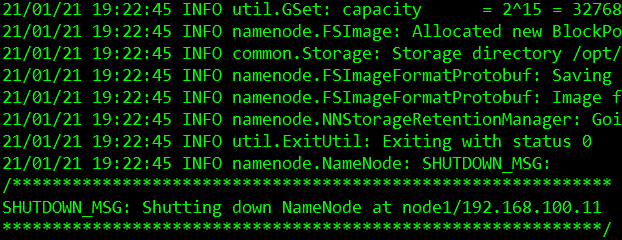
启动集群
启动HDFS
[root@node1 ~]# cd /opt/hadoop/hadoop-2.8.3/sbin/
[root@node1 sbin]# ./start-dfs.sh
Starting namenodes on [node1]
node1: starting namenode, logging to /opt/hadoop/hadoop-2.8.3/logs/hadoop-root-namenode-node1.out
node3: starting datanode, logging to /opt/hadoop/hadoop-2.8.3/logs/hadoop-root-datanode-node3.out
node2: starting datanode, logging to /opt/hadoop/hadoop-2.8.3/logs/hadoop-root-datanode-node2.out
node1: starting datanode, logging to /opt/hadoop/hadoop-2.8.3/logs/hadoop-root-datanode-node1.out
Starting secondary namenodes [node2]
node2: starting secondarynamenode, logging to /opt/hadoop/hadoop-2.8.3/logs/hadoop-root-secondarynamenode-node2.out
[root@node1 sbin]#
jps 命令查看进程启动情况,能看到node1节点启动了 NameNode 和 DataNode进程。
[root@node1 sbin]# jps
1588 NameNode
1717 DataNode
1930 Jps
启动YARN
在node2节点上执行命令:
[root@node2 ~]# cd /opt/hadoop/hadoop-2.8.3/sbin/
[root@node2 sbin]# ./start-yarn.sh
starting yarn daemons
starting resourcemanager, logging to /opt/hadoop/hadoop-2.8.3/logs/yarn-root-resourcemanager-node2.out
node3: starting nodemanager, logging to /opt/hadoop/hadoop-2.8.3/logs/yarn-root-nodemanager-node3.out
node1: starting nodemanager, logging to /opt/hadoop/hadoop-2.8.3/logs/yarn-root-nodemanager-node1.out
node2: starting nodemanager, logging to /opt/hadoop/hadoop-2.8.3/logs/yarn-root-nodemanager-node2.out
[root@node2 sbin]#
jps 命令查看进程启动情况,能看到node2节点启动了ResourceManager进程:
[root@node2 sbin]# jps
2629 NodeManager
2937 Jps
1434 DataNode
1531 SecondaryNameNode
2525 ResourceManager
[root@node2 sbin]#
注意,如果不在ResourceManager主机上运行 $HADOOP_HOME/sbin/start-yarn.sh 命令的话,ResourceManager 进程将不会启动,需要到 ResourceManager 主机上执行./yarn-daemon.sh start resourcemanager 命令来启动ResourceManager进程。
启动日志服务器
在node1节点上启动MapReduce日志服务:
[root@node1 sbin]# ./mr-jobhistory-daemon.sh start historyserver
starting historyserver, logging to /opt/hadoop/hadoop-2.8.3/logs/mapred-root-historyserver-node1.out
[root@node1 sbin]#
jps 命令查看进程启动情况,能看到node1节点启动了JobHistoryServer进程:
[root@node1 sbin]# jps
1588 NameNode
1717 DataNode
2502 Jps
2462 JobHistoryServer
2303 NodeManager
[root@node1 sbin]#
查看HDFS Web页面
地址为 NameNode 进程运行主机ip,端口为50070(网址:http://192.168.100.11:50070):
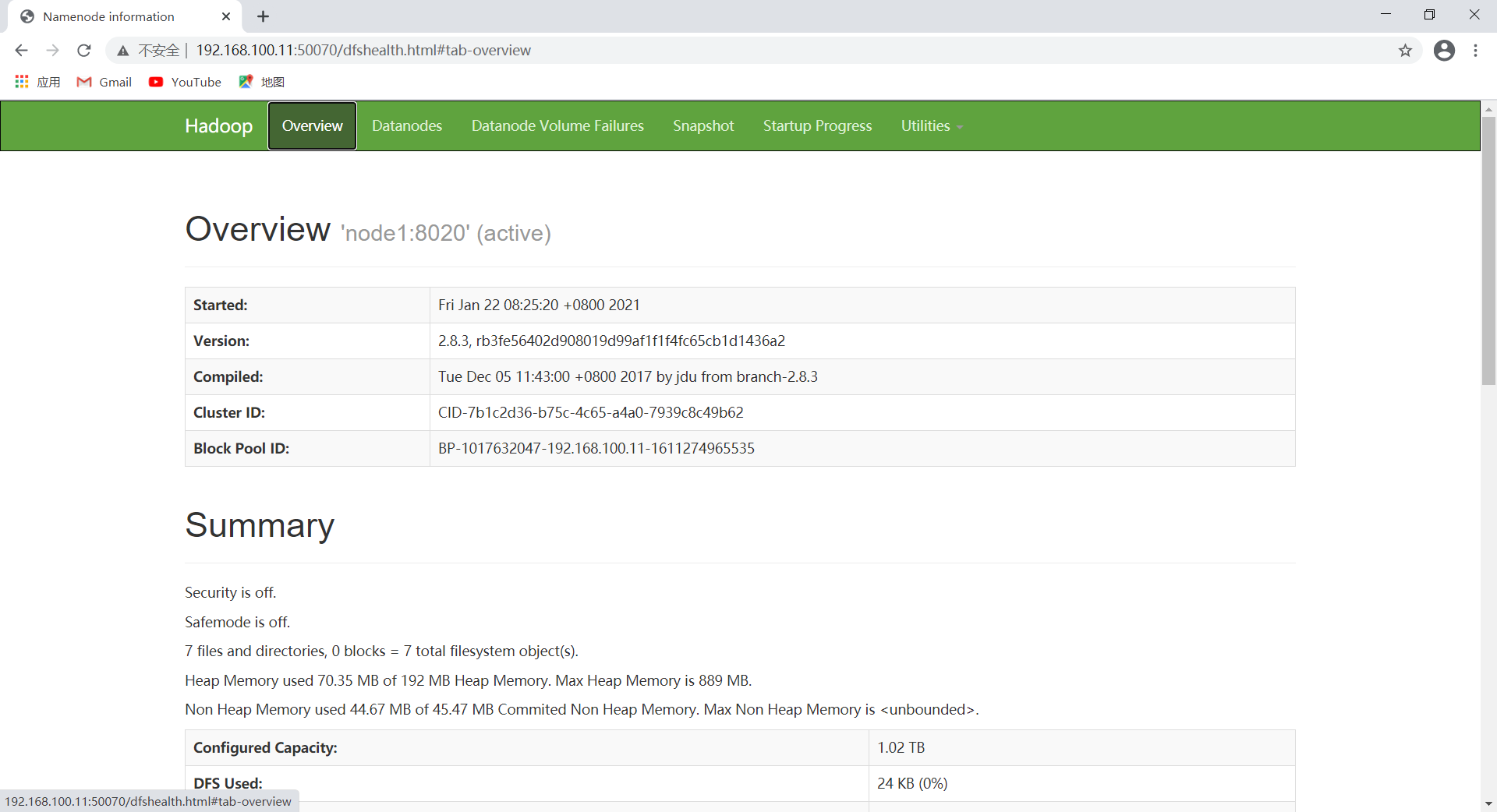
查看YARN Web页面
地址为node2主机ip,端口号为:8088(网址:http://192.168.100.12:8088)
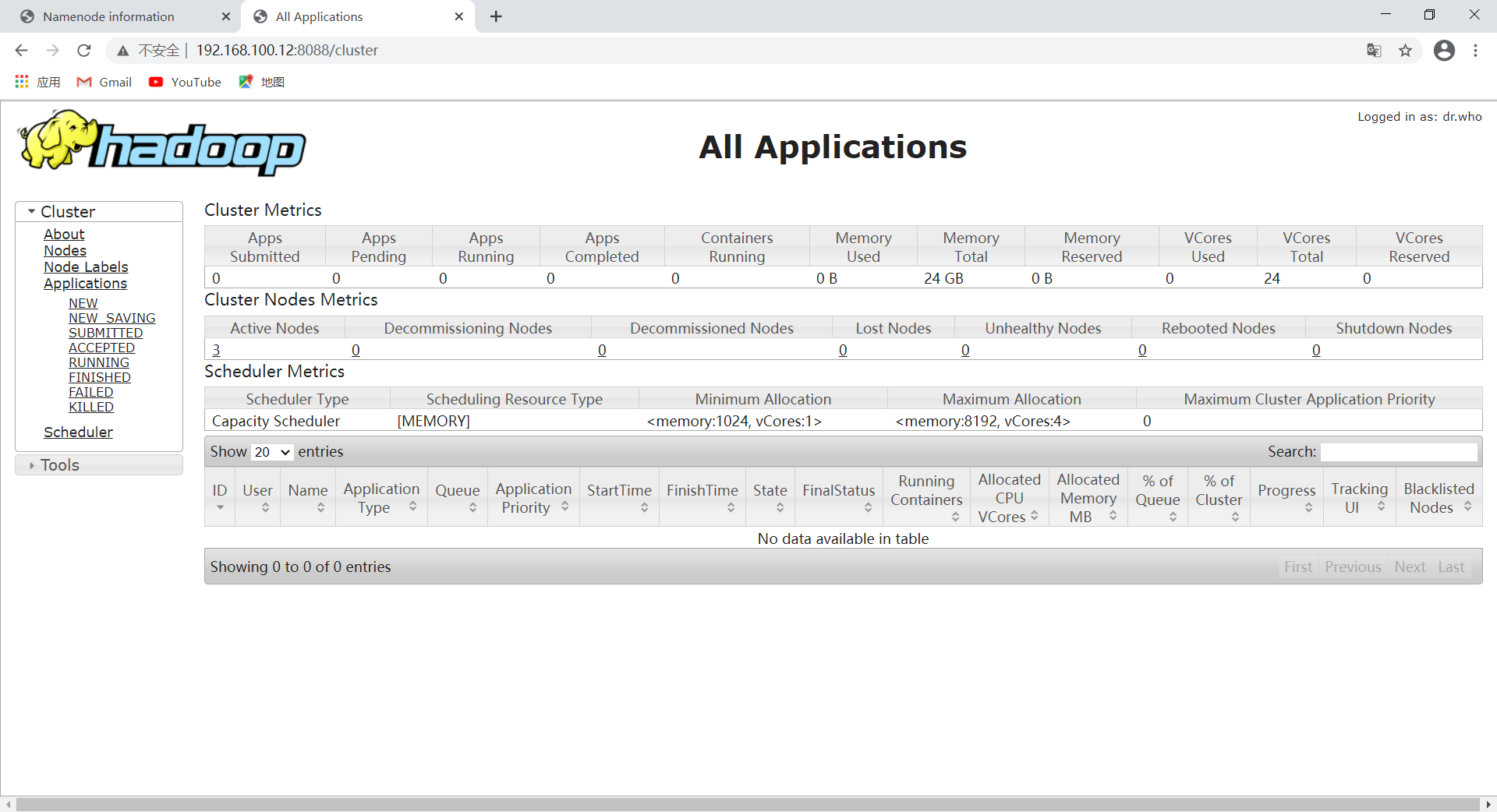
查看JobHistory Web 页面
地址为node1主机ip,端口号为:19888(网址:http://192.168.100.11:19888/jobhistory)
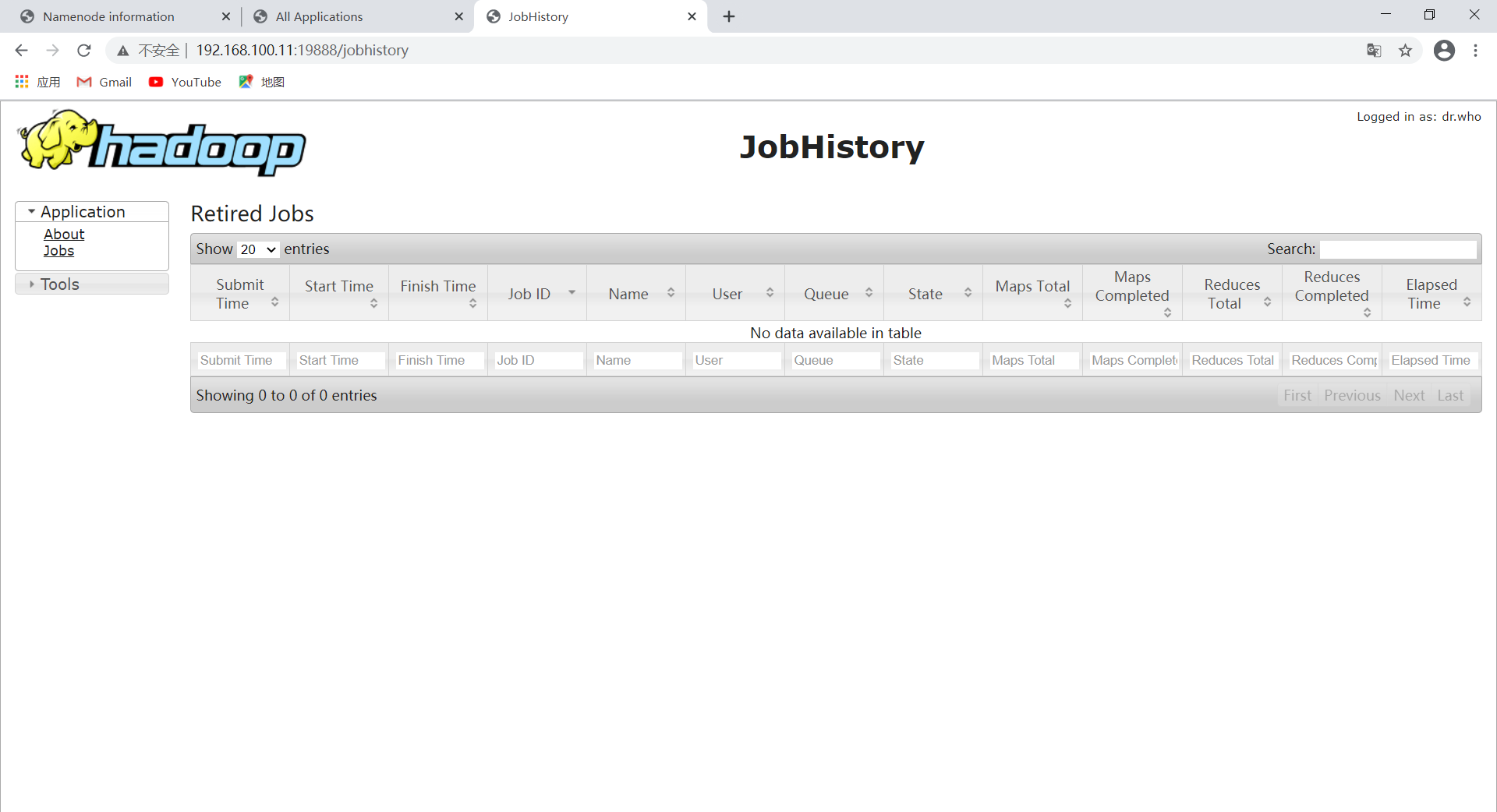
测试案例(使用分词工具统计样本词频)
在node1节点上准备样本文件
[root@node1 ~]# vi example.txt
在example.txt文件中添加如下内容:
hadoop mapreduce hive
hbase spark storm
sqoop hadoop hive
spark hadoop
在hdfs中创建输入目录/datas/input
[root@node1 ~]# hadoop fs -mkdir -p /datas/input
将样本文件example.txt上传至hdfs目录中
[root@node1 ~]# hadoop fs -put ~/example.txt /datas/input
运行hadoop自带的mapreduce Demo程序
[root@node1 ~]# hadoop jar /opt/hadoop/hadoop-2.8.3/share/hadoop/mapreduce/hadoop-mapreduce-examples-2.8.3.jar wordcount /datas/input/example.txt /datas/output
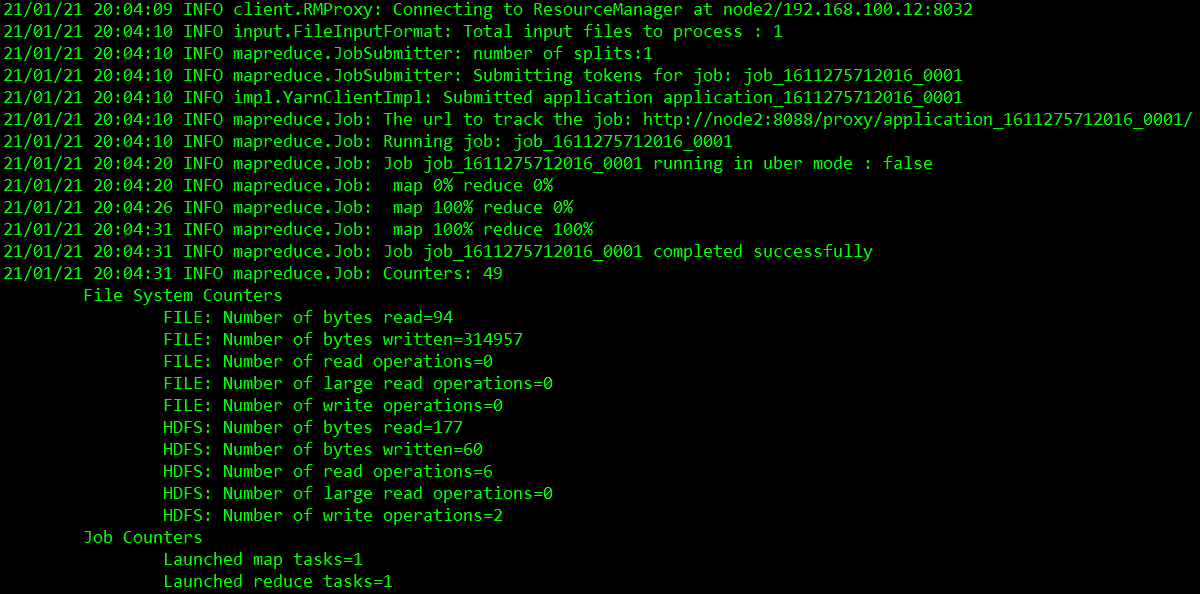
查看输出文件
[root@node1 ~]# hadoop fs -cat /datas/output/part-r-00000
hadoop 3
hbase 1
hive 2
mapreduce 1
spark 2
sqoop 1
storm 1
[root@node1 ~]#
1.搭建Hadoop实验平台的更多相关文章
- 在阿里云上搭建 Spark 实验平台
在阿里云上搭建 Spark 实验平台 Hadoop2.7.3+Spark2.1.0 完全分布式环境 搭建全过程 [传统文化热爱者] 阿里云服务器搭建spark特别坑的地方 阿里云实现Hadoop+Sp ...
- 大数据Hadoop学习之搭建hadoop平台(2.2)
关于大数据,一看就懂,一懂就懵. 一.概述 本文介绍如何搭建hadoop分布式集群环境,前面文章已经介绍了如何搭建hadoop单机环境和伪分布式环境,如需要,请参看:大数据Hadoop学习之搭建had ...
- 大数据Hadoop学习之搭建Hadoop平台(2.1)
关于大数据,一看就懂,一懂就懵. 一.简介 Hadoop的平台搭建,设置为三种搭建方式,第一种是"单节点安装",这种安装方式最为简单,但是并没有展示出Hadoop的技术优势,适合 ...
- 【HADOOP】| 环境搭建:从零开始搭建hadoop大数据平台(单机/伪分布式)-下
因篇幅过长,故分为两节,上节主要说明hadoop运行环境和必须的基础软件,包括VMware虚拟机软件的说明安装.Xmanager5管理软件以及CentOS操作系统的安装和基本网络配置.具体请参看: [ ...
- openstack(liberty):部署实验平台(一,基础网络环境搭建)
openstack项目的研究,到今天,算是要进入真实环境了,要部署实验平台了.不再用devstack了.也就是说,要独立controller,compute,storage和network了.要做这个 ...
- openstack(liberty):部署实验平台(二,简单版本软件安装 part2)
继续前面的part1,将后续的compute以及network部分的安装过程记录完毕! 首先说说compute部分nova的安装. n1.准备工作.创建数据库,配置权限!(密码依旧是openstack ...
- 基于Greenplum Hadoop分布式平台的大数据解决方案及商业应用案例剖析
随着云计算.大数据迅速发展,亟需用hadoop解决大数据量高并发访问的瓶颈.谷歌.淘宝.百度.京东等底层都应用hadoop.越来越多的企 业急需引入hadoop技术人才.由于掌握Hadoop技术的开发 ...
- 0基础搭建Hadoop大数据处理-编程
Hadoop的编程可以是在Linux环境或Winows环境中,在此以Windows环境为示例,以Eclipse工具为主(也可以用IDEA).网上也有很多开发的文章,在此也参考他们的内容只作简单的介绍和 ...
- Hadoop(三)手把手教你搭建Hadoop全分布式集群
前言 上一篇介绍了伪分布式集群的搭建,其实在我们的生产环境中我们肯定不是使用只有一台服务器的伪分布式集群当中的.接下来我将给大家分享一下全分布式集群的搭建! 其实搭建最基本的全分布式集群和伪分布式集群 ...
随机推荐
- 持续引领大数据行业发展,腾讯云发布全链路数据开发平台WeData
9月11日,在腾讯全球数字生态大会大数据专场上,腾讯云大数据产品副总经理雷小平重磅发布了全链路数据开发平台WeData,同时发布和升级了流计算服务.云数据仓库.ES.企业画像等6款核心产品,进一步优化 ...
- Docker(三):Docker安装MySQL
查找MySQL镜像 镜像仓库 https://hub.docker.com/ 下拉镜像 docker pull mysql:5.7 查看镜像 docker images 创建MySQL容器 命令式启动 ...
- Struts2-059 漏洞复现
0x00 漏洞简介 Apache Struts框架, 会对某些特定的标签的属性值,比如id属性进行二次解析,所以攻击者可以传递将在呈现标签属性时再次解析的OGNL表达式,造成OGNL表达式注入.从而可 ...
- 网站开发学习Python实现-Django的models学习-生鲜项目(6.3.2)
@ 目录 1.说明 2.模型类的设计 3.代码的具体实现 4.详情地址 关于作者 1.说明 models是django的很重要的部分,所以深入研究. 本文章的所研究项目为黑马教育python课程中的项 ...
- (已解决)'ng' 不是内部或外部命令,也不是可运行的程序或批处理文件
前言: 之前在安装Angular环境的时候有个问题,就是通过命令成功安装了angular cli脚手架工具,但是在终端(win+r cmd)中输入ng version一直提示的是'ng' 不是内部或外 ...
- Nuget 安装本地包文件
Install-Package SomePackage -Source C:\PathToThePackageDir\
- 大白话Java多线程,小白都能看的懂的哦
什么是线程 说到线程我们应该先了解下什么是进程,下面这个图片大家应该都比较熟悉吧. 我们看到的这些单独运行的程序就是一个独立的进程,进程之间是相互独立存在的.我们上面图中的360浏览器.百度云盘等等都 ...
- 云计算之4---Cockpit
cockpit是一个简单可用的监控工具,你可以添加多个主机进行监控,上限是20台 .也可以使用cockpit来管理虚拟机/容器,也可以安装其他组件开启更多功能. 注意:cockpit没有告警功能,不适 ...
- C++模板元编程----堆排序
目录 目录 前言 实现的一些小细节 Debug 惰性求值 总结 Ref 前言 经过前两次经验的积累,终于来到了麻烦的堆排序.在一开始接触模板元编程的时候,我就期望有一天能够写出元编程堆排序的代码.原因 ...
- mysql 双主复制 centos7
mysql 安装请看:http://www.cnblogs.com/leohe/p/6839705.html 双主复制设置 1. 两台虚拟机,都是 centos7 主: 10.1.1.115 从: 1 ...
